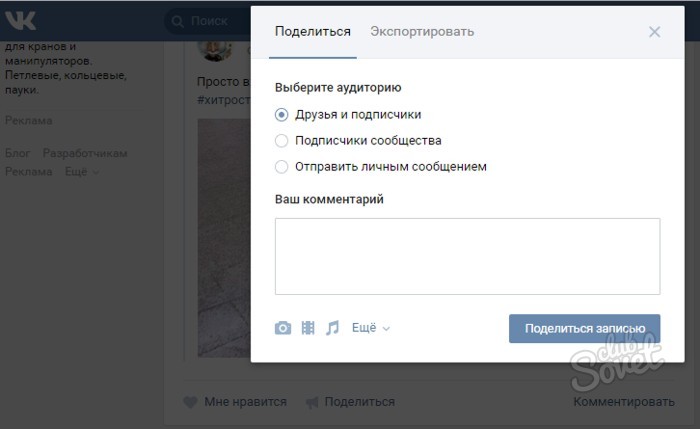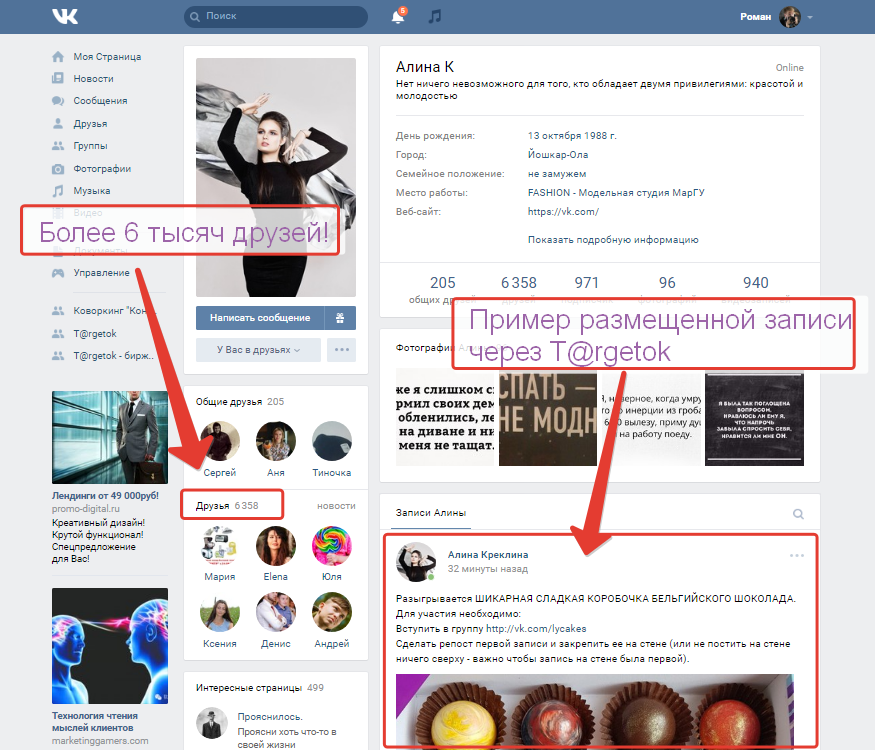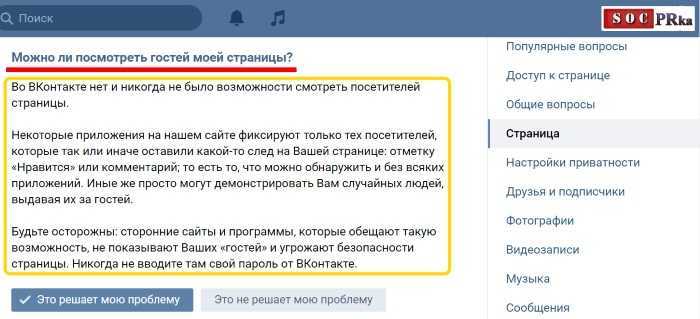Как посмотреть кто поделился записью в ВК: 3 способа
ВОПРОС! Здравствуйте. Хотел бы узнать, как можно посмотреть и узнать, кто поделился записью в ВК (ВКонтакте)? Заранее спасибо за ответ.
БЫСТРЫЙ ОТВЕТ! Вы можете посмотреть список поделившихся, только если эти люди репостнули запись на свою стену с вашего профиля. В чужом профиле этого сделать невозможно. Если же вы видите сообщение, что запись ушла в личное сообщение, то посмотреть, кому она ушла также нельзя. Если вы спрашиваете вопрос по сообществу или группе, то посмотреть, кто сделал репост можно только в том случае, если вы являетесь администратором данной группы. В обоих случаях, если вы видите вот такое вот сообщение, как на картинке ниже, то увидеть, кто и куда это сделал – НЕВОЗМОЖНО. Будьте бдительны, так как в интернете промышляет огромное множество мошеннических сайтов, программ, которые обещают вам за деньги данную информацию. В итоге пользователь просто остается без денег.
Без прямого доступа к базе данных ВКонтакте эту информацию узнать нельзя – никаким образом. Нет ни обходных путей, ни программ, ни сайтов, которые позволяют это сделать. Даже в официальной API от ВК для разработчиков нет такой функции, и, скорее всего, её никогда не будет.
Ниже в статье я расскажу, как посмотреть кто репостнул запись в ВК на вашей странице. Если у вас еще останутся какие-то вопросы при прочтении – пишите в комментариях.
Содержание
- Способ 1: Уведомление у автора поста
- Способ 2: Через колокольчик
- Способ 3: В приложении на телефоне
- Как все же можно узнать, кто поделился записью в ВК в личном сообщении?
- Задать вопрос автору статьи
Способ 1: Уведомление у автора поста
- Если этот пост размещен у вас на странице, то просто наводим на значок «Репоста». Далее во всплывающем окне вы увидите список всех людей, кто поделился этой записью.
- Второй вариант – это навести на лайки, которые расположены в правом нижнем углу поста.
 После этого кликаем левой кнопкой мыши по пустой области темного окошка со всем списком пользователей.
После этого кликаем левой кнопкой мыши по пустой области темного окошка со всем списком пользователей.
- В первой вкладке будут все люди, которые поставили лайки этой записи. А вот уже на второй вкладке вы увидите список поделившихся.
Аналогично можно смотреть и информацию в группе, но только в той, в которой вы администратор. Точно также можно навести на значок стрелочки, или посмотреть список лайкнувших. Второе место – это раздел «События», там можно посмотреть всех людей, кто вступил в группу, кто оценил или поделился постом.
Способ 2: Через колокольчик
Аналогично, если постом поделились с вашей страницы, то вы должны увидеть уведомление. Нажмите по колокольчику. Откроется список всех тех людей, которые поделились вашей записью. Там будет вся необходимая информация от фамилии имени и даты до ссылки на профиль во ВКонтакте. Если список слишком большой, то нажмите надписи «Показать все».
Если репост записи был сделан недавно, но вот в уведомлениях его почему-то нет, то нужно проверить настройки:
- Нажмите по-вашему аватару в правом верхнем углу и зайдите в «Настройки».

- Справа заходим в раздел «Уведомления».
- Далее в подразделе «Обратная связь» смотрим, чтобы напротив «Поделились» стояла настройка «Все».
- Если вы видите, что настройка «Отключена» – нажмите по ней и выберите «Все».
Способ 3: В приложении на телефоне
Как только вы откроете программу, вы должны попасть на ленту «Новостей». Если репост был сделан не так давно, то в правом верхнем углу экрана нажмите по колокольчику и посмотрите список всех уведомлений. Среди них должна быть запись о человеке, который и сделал репост записи.
Если же пост был сделан очень давно, то посмотреть можно в другом месте. Зайдите в меню вашего профиля, нажав по трем полоскам в левом верхнем углу. После этого из списка выберите «Мой профиль».
Найдите эту запись в списке на стене. Очень странно, но иногда вы можете столкнуться с багом. Помните, как я вам рассказывал, что если навести на значок репоста на ПК, то вы увидите список всех поделившихся. Но тут все не так – вам нужно нажать по значку сердечка. После этого переходим во вкладку «Поделился».
Но тут все не так – вам нужно нажать по значку сердечка. После этого переходим во вкладку «Поделился».
Как все же можно узнать, кто поделился записью в ВК в личном сообщении?
ВНИМАНИЕ! Если ранее этот способ работал более-менее нормально, так как приложение «Мои гости» показывало хоть что-то. Сейчас же этим способом пользоваться бессмысленно, так как программа вообще не показывает данные о гостях, поэтому пользоваться им бессмысленно.
Как я уже писал выше, напрямую в приложении или на сайте вы эту информацию не увидите. Но можно пойти немного другим путем, и сейчас я вам покажу, что мы можем все-таки сделать. Тут вам нужно включить все ваши дедуктивные способности. Итак, мы нажимаем по значку репоста, но в разделе «Поделились» видим сообщение:
«Человек поделился этой записью в личном сообщении».
Мы понимаем, что кто-то в данный момент времени сделал репост, но как понять, кто это мог быть? – мы можем понять, что человек, который поделился постом, зашел на нашу страницу.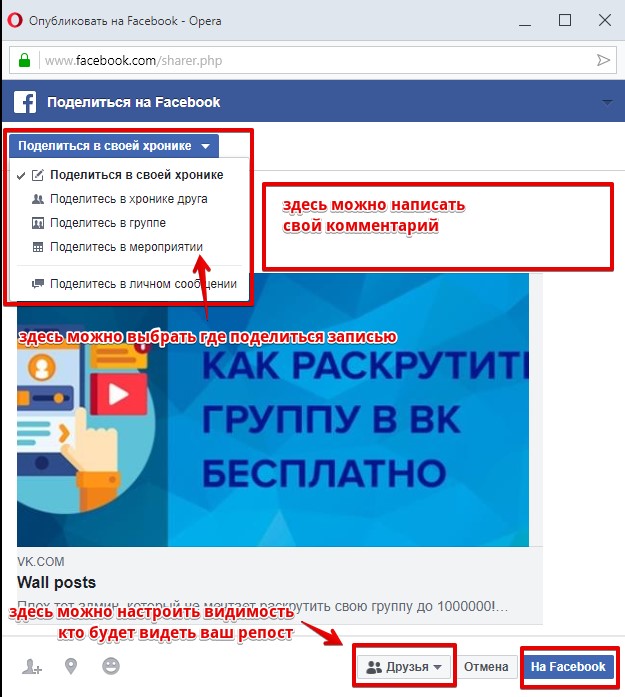 А значит он должен отображаться в гостях аккаунта. В ВК нет встроенной функции просмотра гостей, поэтому можно воспользоваться приложением, который как раз устанавливается через ВК.
А значит он должен отображаться в гостях аккаунта. В ВК нет встроенной функции просмотра гостей, поэтому можно воспользоваться приложением, который как раз устанавливается через ВК.
Заходим в раздел «Игры», вводим название приложения «Мои гости» и жмем по значку лупы. После этого устанавливаем и запускаем.
Переходим в первую вкладку «Гости» и смотрим, кто посещал вашу страницу – смотрим по дате, которая отображается под фото.
Как узнать в ВК кто поделился твоей записью
Опубликовано автор Илья ШевченкоЧто значит сделать репост записи в ВК? Репост — это возможность поделиться публикацией с любым пользователем Вконтакте:
- на своей странице (стене) — при этом запись увидят друзья;
- в личном сообщении — отправить запись кому-либо из друзей;
- в сообществе, если у вас есть свои паблики;
- в своей истории.

Теперь вы в курсе, что такое репост в ВК. А можно ли увидеть, кто сделал репост записи в VK? Да, вы можете узнать кто сделал репост записи с телефона и на компьютере.
Итак, далее я подробно расскажу, как посмотреть в ВК кто репостнул запись!
Как в ВК узнать кто поделился записью с телефона
Прежде всего разберем, как в ВК узнать кто поделился твоей записью
Однако, это не всегда удобно: вы же не отслеживаете все уведомления в режиме реального времени, а потом можно легко пропустить нужное оповещение. Поэтому, чтобы узнать репосты записи на своей странице, нам потребуется:
- Зайдите на свою стену и нажмите на комментарии под нужной фотографией или записью;
- Затем нажмите на счётчик лайков под постом. Обратите внимание: когда кто-либо репостит вашу запись себе на страницу, он или она автоматически ставит лайк этой вашей записи;
- И на следующем экране вы можете открыть вкладку «Поделились», из которой и можно понять кто репостнул вашу запись.

Кто поделился записью в личном сообщении: скрытый репост?
При этом вы можете заметить, что VK не всегда показывает, кто конкретно поделился вашей твоей записью. Иногда ВКонтакте пишет, что человек поделился в личном сообщении.
Это означает, что кто-то отправил ваш пост в личном сообщении кому-то из своих друзей. Но на сегодняшний день нет способ достоверно определить, кто конкретно поделился вашей записью в личных сообщениях. Поверьте, рабочих способов действительно нет.
Даже админы и владельцы сообществ и пабликов могут посмотреть, кто репостнул их записи, но не могут узнать, кто делился ими в личных сообщениях.
Как посмотреть репосты в группе ВКонтакте?
Если вы администратор в группе или паблике ВК, то вы можете посмотреть репостнувших запись пользователей аналогичным способом:
- Нажмите на саму публикацию, либо на комментарии под ней;
- На следующем экране нажмите на список людей, которым понравилась ваша запись;
- И далее вы можете узнать, кто репостнул ваш пост.

Но ВК не покажет страницы тех людей, кто репостнул запись в личном сообщении, даже админ группы не увидит этого, так как на то они и личные сообщения. Теперь вы знаете, видно ли в ВКонтакте кто репостнул запись.
А здесь мы разбирали, как узнать, кто смотрел твои фото в ВК.
Как узнать кто в ВК сделал репост на компьютере
Теперь разберём, как узнать кто в ВК сделал репост на компьютере. Для этого просто выполните следующие действия:
- Наведите курсор на значок репоста под нужной записью и нажмите на появившееся меню «Поделились»;
- В открывшемся меню вы можете видеть, кто репостнул запись.
Админы групп и пабликов могут также определить, кто репостнул запись в уведомлениях о событиях в группе. Для этого нужно:
Зайти в группу и перейти на вкладку «События»;
И найти в списке событий репостнувших запись пользователей.
Вот, пожалуй, и все! Таким образом вы можете узнать, кто сделал репост записи в ВК с вашей стены (страницы), а также в группе Вконтакте.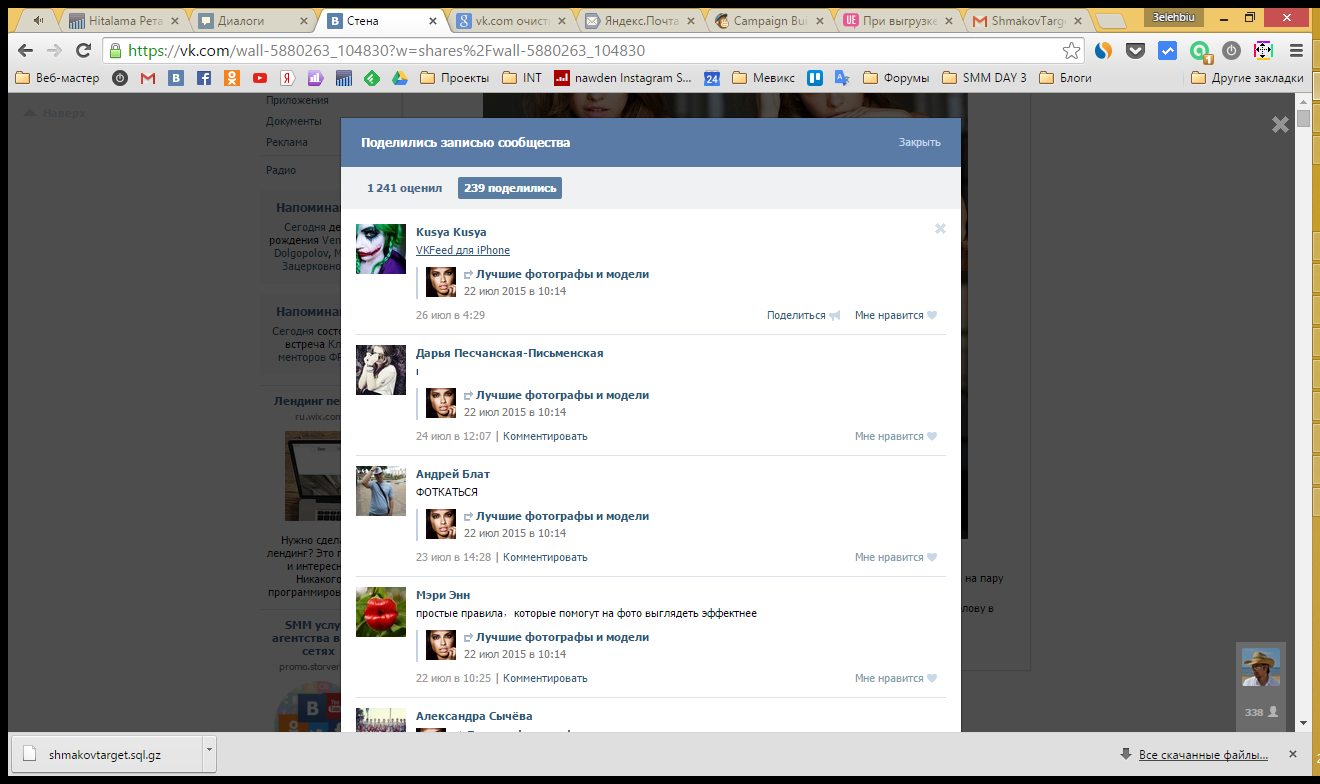
Важно помнить, что VK не позволит проверить репостнувших в личные сообщения пользователей, а также тех, кто сделал репост чужой записи. Это сделано специально для сохранения персональных данных пользователей.
Категория ВКонтактеКак сделать репост и отменить репост в TikTok
TikTok, как одна из самых популярных платформ социальных сетей, всегда добавляет новые функции, чтобы поддерживать интерес пользователей. Недавно платформа представила новую функцию под названием «Повторить публикацию».
Что такое кнопка репоста TikTok? Как сделать кнопку репоста в TikTok? Как отменить репост в TikTok? А как посмотреть репосты в TikTok? Вот все, что вам нужно знать.
Содержание:
Часть 1 Что такое кнопка репоста TikTok
Часть 2 Как сделать репост в TikTok
Часть 3 Как отменить репост в TikTok
Часть 4 Как посмотреть свои репост в TikTok
Предварительный просмотр
Simple Tiktok Outro
Использовать Этот шаблон
Превью
Подкаст Промо
Используйте этот шаблон
Предварительный просмотр
Фотоблог
Используйте этот шаблон
Читайте также: Как заставить текст появляться и исчезать в видео TikTok >
Часть 1 Что такое кнопка Repost в TikTok
Раньше у TikTok не было официального способа репоста видео, поэтому, когда пользователи хотели что-то опубликовать, им приходилось сначала скачивать видео, а затем повторно загружать его на TikTok, что в некоторых случаях могло даже привести к предупреждению о нарушении авторских прав.
Теперь, когда в приложении TikTok появилась новая функция репоста, пользователи наконец-то могут делиться чужим контентом в TikTok без каких-либо нарушений.
Кнопка «Повторить» в TikTok похожа на кнопку «Ретвитнуть» в Twitter, позволяя вам делиться контентом со своими подписчиками, указывая первоначального создателя. Но репост TikTok не отображается в вашем собственном профиле, как ретвит в Твиттере, он только отправляет репост видео в каналы ваших друзей «Для вас».
Краткие советы:
① Как сделать 3-минутное видео TikTok
② Как сделать TikTok с несколькими видео
③ Как изменить продолжительность фотографий в TikTok на телефоне
Часть 2 Как сделать репост на ТикТок
Кнопка Repost позволяет очень легко повторно поделиться видео на TikTok. Теперь выполните следующие простые шаги, чтобы сделать репост видео в TikTok:
Шаг 1
Откройте приложение TikTok на своем телефоне и найдите видео, которым хотите поделиться, с помощью кнопки репоста.
Шаг 2
Как только вы найдете видео, которое хотите опубликовать для своих подписчиков, нажмите кнопку «Поделиться» в правом нижнем углу.
Шаг 3
Теперь вы должны получить доступ к всплывающему окну «Отправить в poop-up», отсюда вы можете увидеть новую опцию «Repost», которая появляется рядом с вашими контактами, просто нажмите на нее.
Шаг 4
Затем должна появиться информация о репостах, и вы можете добавить сюда заголовок для репоста.
Как сделать репост в TikTok
Поскольку репост — это бета-функция TikTok, она еще не доступна для всех пользователей, некоторые из вас, ребята, могут не получить кнопку «Повторить».
Часть 3 Как отменить репост в TikTok
Хотя некоторые пользователи сочли новую функцию полезной, другие жалуются, что расположение кнопки репоста в TikTok всегда позволяет им делиться видео, которыми они не собирались делиться, что довольно мило раздражает..
Если вы хотите удалить или удалить репост в TikTok, когда вы случайно что-то публикуете, вы можете отменить репост в TikTok простым щелчком мыши.
Чтобы удалить репост в TikTok, вам просто нужно снова нажать кнопку «Поделиться», а затем нажать кнопку «удалить репост», после чего появится всплывающее окно, нажмите «удалить», чтобы удалить репост. в своем аккаунте TikTok.
Как отменить репост в TikTok
Часть 4 Как посмотреть репост в TikTok
Пытаетесь просмотреть репост видео на своем TikTok, но не можете?
Как мы уже говорили, репосты TikTok не отображаются в вашем собственном профиле. Когда вы публикуете видео в TikTok, оно будет опубликовано в лентах «Для вас» ваших друзей, упомянутых в вашей оценке.
Таким образом, TikTok не предлагает возможность просмотра повторно размещенных видео, и вы можете просматривать репосты в TikTok только через FYP вашего друга.
Еще что нужно знать о функции репоста TikTok:
- 1. Поскольку лайки будут начисляться только за оригинальные видео, вы не сможете получить лайки видео после репоста;
- 2. Если кто-то комментирует репост видео, они также остаются только на оригинальном видео;
- 3.
 Последующие, как и предыдущие, будут учитываться и применяться только к оригинальному создателю видео;
Последующие, как и предыдущие, будут учитываться и применяться только к оригинальному создателю видео;
Итог
Вот и все, как сделать репост и убрать репост в TikTok. Если вы считаете этот пост полезным, поделитесь им с другими. Хотите больше хитростей и советов TikTok? Перейдите на страницу нашего блога и узнайте больше, в том числе о том, как использовать фильтры TikTok, как настроить длину клипа в TikTok >
Многолетний опыт профессиональной фотосъемки. Очень любит записывать каждую деталь жизни. Сэнди увлечена всем, что связано с производством видео, и любит изучать советы и рекомендации по этому поводу.
Глоссарий по отчетности ВКонтакте | Справочный центр Sprinklr
Метрики на уровне учетной записи
Для Глоссария отчетов ВКонтакте следующие метрики относятся к уровню учетной записи. Эти метрики будут использоваться с соответствующими измерениями, например.
Показатели | Описание |
Альбомы ВКонтакте | Суммарный подсчет количества альбомов сообщества ВК за заданный интервал времени. |
Подписчики ВКонтакте | Подсчет общего количества подписчиков сообщества ВКонтакте за определенный интервал времени. |
Фото ВКонтакте | Общее количество фото в группе ВКонтакте. |
Посты ВКонтакте | Количество постов за данный период времени сообщества ВКонтакте. |
Охват ВКонтакте | Общее количество охваченных людей. |
Охват подписчиков ВКонтакте | Общее количество подписчиков вашей группы ВКонтакте. |
Темы ВКонтакте | Количество тем сообщества ВКонтакте за выбранный временной интервал. |
Видео ВКонтакте | Общее количество видео для сообщества ВКонтакте за указанный период времени. |
Просмотры видео ВКонтакте | По определению ВКонтакте, этот показатель представляет собой количество просмотров видео. |
Просмотры ВКонтакте | Общее количество просмотров, рассчитанное для сообщества ВКонтакте за заданный период времени. |
Посетители ВКонтакте | Общее количество посетителей, посетивших аккаунт за любой период времени. |
Посетители группы ВКонтакте по возрастному диапазону | Общее количество посетителей, посетивших группу ВКонтакте за указанный период времени, сгруппированных по возрастному диапазону. |
Посетители группы ВКонтакте по городам | Общее количество посетителей, посетивших группу ВКонтакте за указанный период времени, сгруппированных по названию города, из которого они прибыли. |
Посетители группы ВКонтакте по странам | Общее количество посетителей, посетивших группу ВКонтакте за указанный период времени, сгруппированных по стране их происхождения. |
Посетители группы ВКонтакте по демографическим данным | Общее количество посетителей, посетивших группу ВКонтакте за указанный период времени, сгруппированных по возрастному диапазону и полу. |
Посетители группы ВКонтакте по полу | Общее количество посетителей, посетивших группу ВКонтакте за указанный период времени, сгруппированных по полу. |
Показатели уровня должности
Термин | Описание |
Охват поста группы ВКонтакте | Общее количество людей, охваченных вашим постом. |
Охват поста группы ВКонтакте по городам | Общее количество людей, охваченных вашим постом в разбивке по городам. |
Охват поста группы ВКонтакте по городам Trend | Общее количество людей, охваченных вашей публикацией. Это метрика тренда, представляющая значение по дате взаимодействия. |
Охват сообщения группы ВКонтакте по странам | Общее количество людей, охваченных вашим сообщением с разбивкой по странам. |
Охват группы ВКонтакте по демографии | Общее количество людей, охваченных вашим сообщением, с разбивкой по возрасту/полу. |
Охват подписчиков группы ВКонтакте | Общее количество подписчиков на вашу публикацию группы ВКонтакте. |
Сообщение группы ВКонтакте Охват подписчиков Тенденция | Общее количество подписчиков на сообщение группы ВКонтакте. Это метрика тренда, представляющая значение по дате взаимодействия. |
Комментарии группы VK MeasurementGroup | Общее количество комментариев группы ВКонтакте за выбранный интервал времени. |
Тенденция комментариев VK MeasurementGroup | Общее количество комментариев группы VK за выбранный интервал времени. |
VK MeasurementGroup Likes | Общее количество лайков группы ВКонтакте за выбранный интервал времени. |
VK MeasurementGroup Likes Trend | Общее количество лайков группы ВК за выбранный интервал времени. Это метрика тренда, представляющая значение по дате взаимодействия. |
VK MeasurementGroup Репосты | Общее количество постов, которые репостят для группы ВКонтакте за выбранный период времени. |
VK MeasurementGroup Reposts Тренд | Общее количество репостов постов за выбранный период времени. Это метрика тренда, представляющая значение по дате взаимодействия. Рубрики |
 Без прямого доступа к базе данных ВКонтакте эту информацию узнать нельзя – никаким образом. Нет ни обходных путей, ни программ, ни сайтов, которые позволяют это сделать. Даже в официальной API от ВК для разработчиков нет такой функции, и, скорее всего, её никогда не будет.
Без прямого доступа к базе данных ВКонтакте эту информацию узнать нельзя – никаким образом. Нет ни обходных путей, ни программ, ни сайтов, которые позволяют это сделать. Даже в официальной API от ВК для разработчиков нет такой функции, и, скорее всего, её никогда не будет.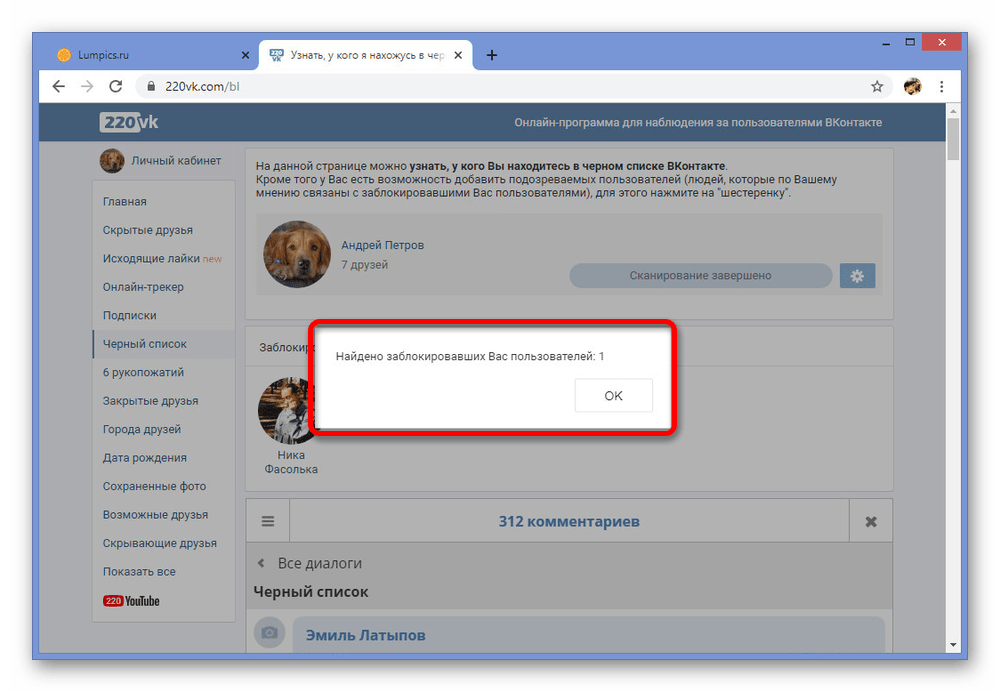 После этого кликаем левой кнопкой мыши по пустой области темного окошка со всем списком пользователей.
После этого кликаем левой кнопкой мыши по пустой области темного окошка со всем списком пользователей.
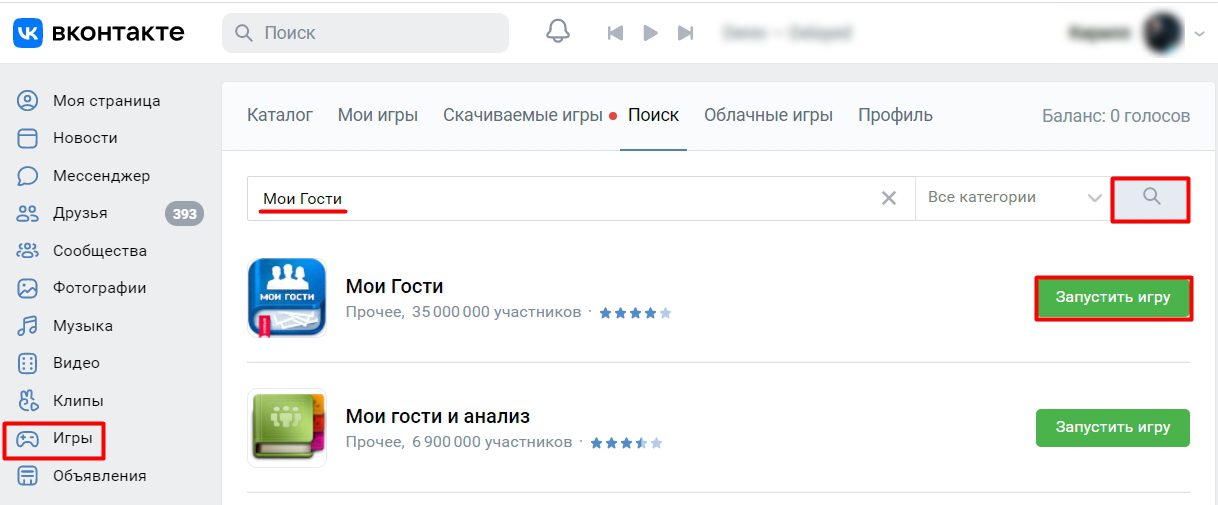


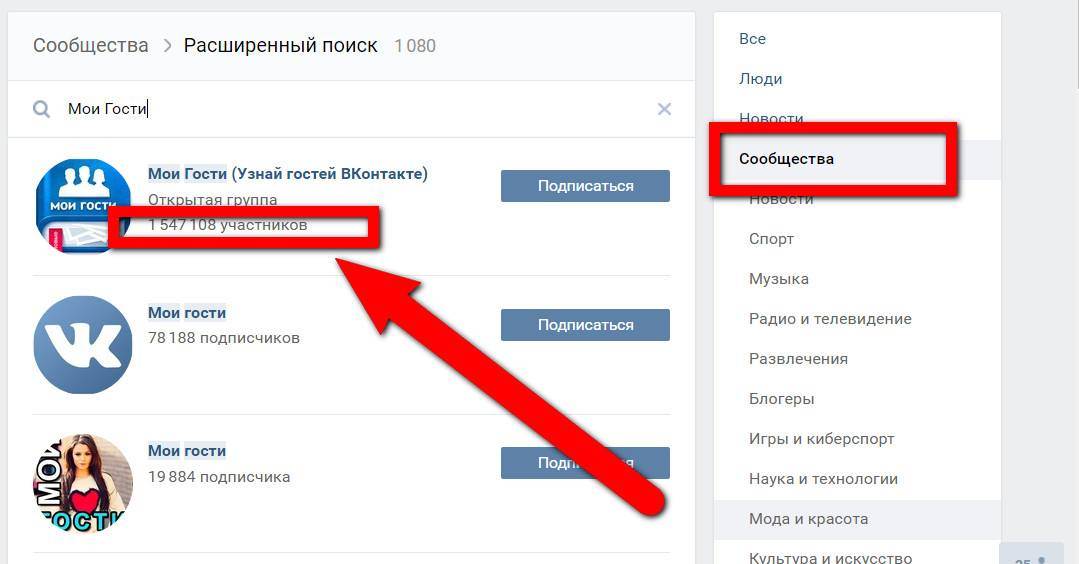 Последующие, как и предыдущие, будут учитываться и применяться только к оригинальному создателю видео;
Последующие, как и предыдущие, будут учитываться и применяться только к оригинальному создателю видео;